Để kích hoạt DNS over HTTPS (DoH) trên Windows 10, bạn cần thực hiện một số bước cấu hình. DoH là một giao thức mã hóa các truy vấn DNS, giúp cải thiện tính riêng tư và bảo mật khi duyệt web. Kể từ phiên bản Windows 10 2004, Microsoft đã hỗ trợ tính năng này, nhưng nó không được kích hoạt mặc định. Dưới đây là hướng dẫn chi tiết để kích hoạt DoH trên máy tính Windows 10.
DNS over HTTPS (DoH) là một giao thức sử dụng HTTPS để mã hóa các truy vấn DNS giữa máy tính của bạn và máy chủ DNS. Các truy vấn DNS thông thường không được mã hóa, khiến chúng dễ bị đánh cắp hoặc theo dõi bởi các bên thứ ba, chẳng hạn như hacker hoặc nhà cung cấp dịch vụ Internet (ISP).
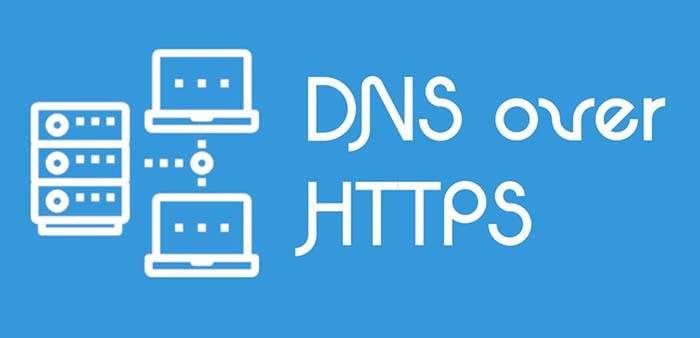
DNS truyền thống và DNS qua HTTPS đều là phương pháp phân giải tên miền thành địa chỉ IP, nhưng chúng khác nhau đáng kể về quyền riêng tư, bảo mật và triển khai. DNS qua HTTPS cung cấp những lợi thế đáng kể về quyền riêng tư và bảo mật so với DNS không được mã hóa. Mặc dù nó đòi hỏi một số cấu hình thủ công, nhưng đối với nhiều người dùng, những lợi ích sẽ lớn hơn những bất tiện nhỏ này.
|
Đặc trưng |
DNS |
DNS over HTTPS |
|
Mã hóa |
Truy vấn và phản hồi DNS được truyền dưới dạng văn bản thuần túy. Bất kỳ ai cũng có quyền truy cập vào mạnh. |
Mã hóa các truy vấn và phản hồi DNS bằng HTTPS, ngăn chặn việc nghe lén và giả mạo. |
|
Sự riêng tư |
ISP và các thực thể khác có khả năng ghi lại và giám sát các yêu cầu DNS để suy ra hành vi và sở thích của người dùng. |
Ngăn chặn việc theo dõi thói quen duyệt web của người dùng dựa trên lưu lượng DNS. |
|
Bảo vệ |
Dễ bị tấn công như giả mạo DNS hoặc đầu độc bộ nhớ đệm, phản hồi DNS có thể bị chặn và thay đổi. |
Chống lại việc giả mạo DNS và đầu độc bộ nhớ đệm bằng cách xác minh tính toàn vẹn của dữ liệu DNS. |
|
Hiệu suất |
Thông thường hoạt động tốt và được hỗ trợ rộng rãi trên tất cả các mạng và thiết bị (Độ trễ thấp hơn so với DoH). |
Vẫn có thể gây ra độ trễ nhỏ nhưng có lợi ích về hiệu suất bằng cách giảm lọc hoặc chặn DNS. |
|
Thực hiện |
Cấu hình đơn giản, không cần thiết lập thêm cho chức năng cơ bản. |
Cần cấu hình thủ công hoặc cập nhật để bật. |
|
Tập trung hóa và quản lý |
Lưu lượng DNS thường được phân phối giữa một số bộ phân giải DNS. Giúp quản trị viên mạng dễ dàng quản lý và giám sát lưu lượng DNS hơn. |
Có thể tập trung lưu lượng DNS thông qua ít nhà cung cấp DoH hơn, làm dấy lên lo ngại về sự tập trung các truy vấn DNS với các thực thể lớn này. |
|
Các trường hợp sử dụng |
Phù hợp cho mục đích sử dụng chung khi quyền riêng tư và bảo mật cao không phải là mối quan tâm chính. |
Phù hợp người dùng và tổ chức ưu tiên quyền riêng tư và bảo mật. |
|
Độ tin cậy và tính linh hoạt |
Hoạt động trên cổng 53, dễ bị lỗi và tấn công ở nhiều cấp độ khác nhau. |
Hoạt động qua cổng 443, các tác nhân khó chặn hoặc kiểm duyệt nội dung hơn mà không làm gián đoạn toàn bộ lưu lượng web. |
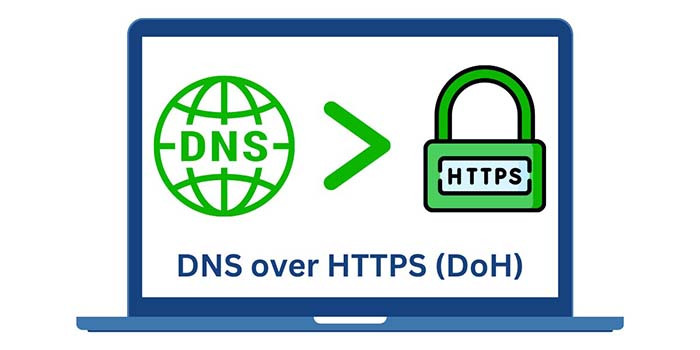
DNS Over HTTPS hoạt động bằng cách mã hóa dữ liệu giữa thiết bị của người dùng và bộ phân giải DNS.
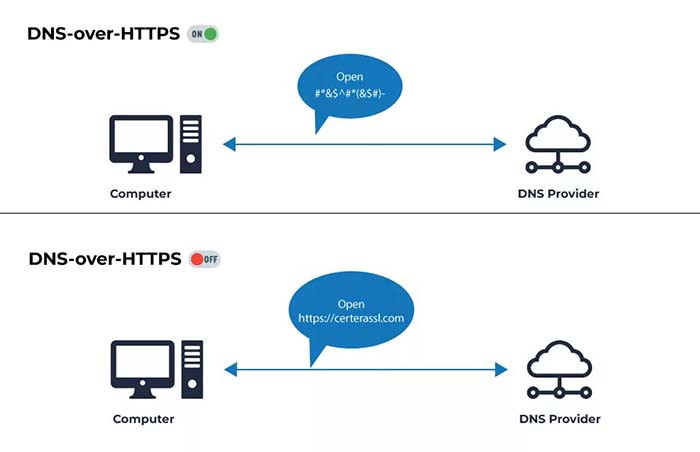
Bước 1: Nhấp vào menu Bắt đầu và nhấp vào biểu tượng “Cài đặt” hoặc nhấn “Win+I” để mở Cài đặt.
Bước 2: Vào Network & Internet > Properties > Trong phần DNS server assignment chọn Manual (Thủ công).
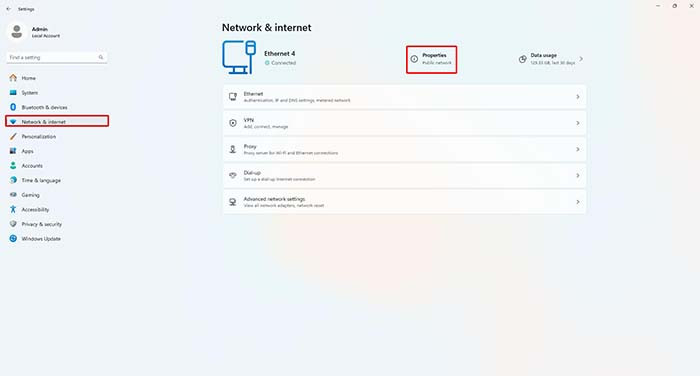
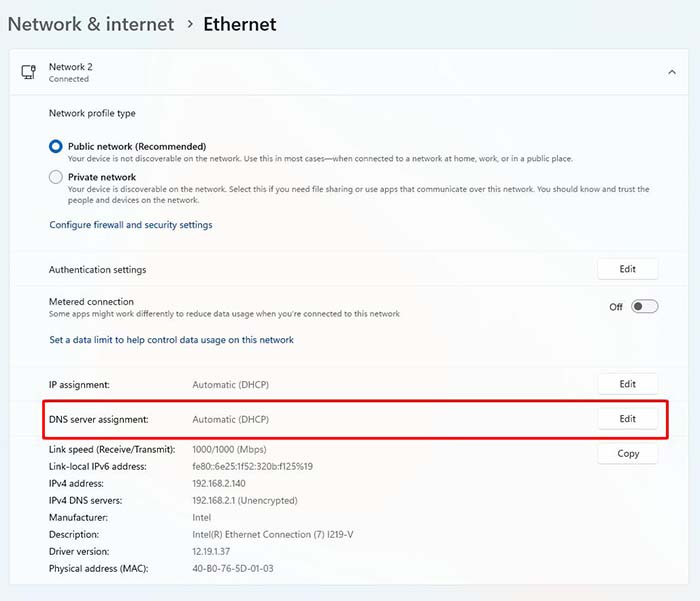
Bước 3: Cung cấp địa chỉ IP của máy chủ DNS hỗ trợ DoH. Dưới đây là ví dụ DNS cho IPv6
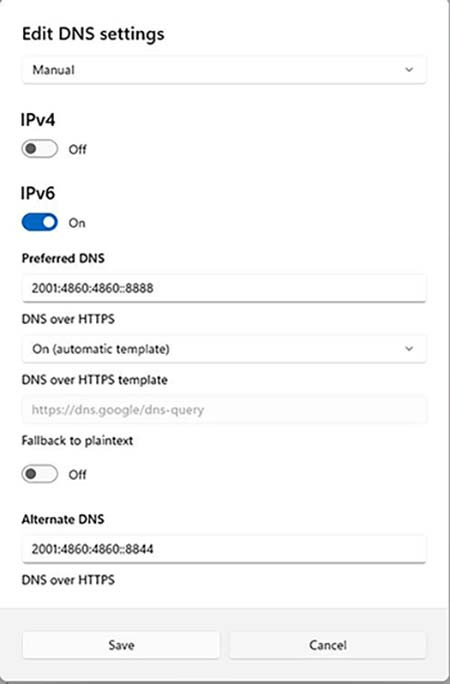
Bước 4: Nhấp vào “Lưu” để áp dụng cài đặt DNS của bạn.
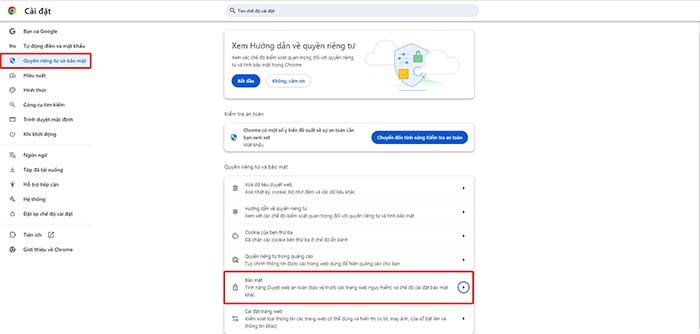
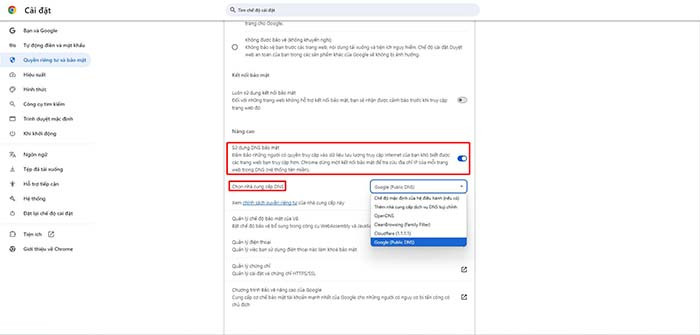
Lưu ý: Bạn có thể chọn sử dụng nhà cung cấp dịch vụ do Chrome chọn hoặc chọn nhà cung cấp tùy chỉnh từ danh sách được cung cấp.
Lưu ý: Bạn có thể chọn nhà cung cấp do Edge chọn hoặc chọn nhà cung cấp tùy chỉnh bằng cách nhập thông tin chi tiết của họ.
DNS over HTTPS là một tính năng hữu ích giúp tăng cường bảo mật và riêng tư khi duyệt web. Trên Windows 10, việc cấu hình DoH đòi hỏi một số bước, nhưng nếu thực hiện đúng, bạn sẽ có một trải nghiệm duyệt web an toàn hơn. Hãy kiểm tra thường xuyên và sử dụng các công cụ kiểm tra để đảm bảo DoH hoạt động ổn định.
Tin liên quan






Sản phẩm đã xem
Showroom: 172 Lê Thanh Nghị, Phường Đồng Tâm, Quận Hai Bà Trưng, Hà Nội
Tel: (024) 36288790 / (086) 830.2123
Trung tâm bảo hành: 172 Lê Thanh Nghị, Phường Đồng Tâm, Quận Hai Bà Trưng, Hà Nội
Tel: (098) 978 1468
Trụ sở (Không bán hàng): 11 Vũ Thạnh - Cát Linh - Đống Đa - Hà Nội
Tel: (086) 8302123
Fax: (024) 36288790
